Så här ställer du in påminnelser i Todoist på dina enheter [Guide]
Annan Användbar Guide / / August 04, 2021
Annonser
Normalt förblir det mänskliga sinnet upptaget av ett dussin tankar. Så ibland blir det svårt att komma ihåg små men viktiga detaljer. Det här kan vara din familjemedlems födelsedag eller förfallodatum för bilservice. Med våra prylar kan vi enkelt ställa in en påminnelse som meddelar oss att önska någon på deras födelsedag eller skicka projektet. Du kan också använda Todoist-programmet för att ställa in påminnelser för dina uppgifter.
I den här guiden har jag förklarat hur man gör det ställa in en påminnelse för alla uppgifter på Todoist. Jag har också lagt upp de exakta stegen som du behöver följa för att ställa in en påminnelse på Android-, iOS-, Windows- och Mac-enheter. På det angivna datumet kommer du att få ett pushmeddelande från Todoist. Du kan också få ett e-postmeddelande om din uppgift. Låt oss se hur man ställer in det.
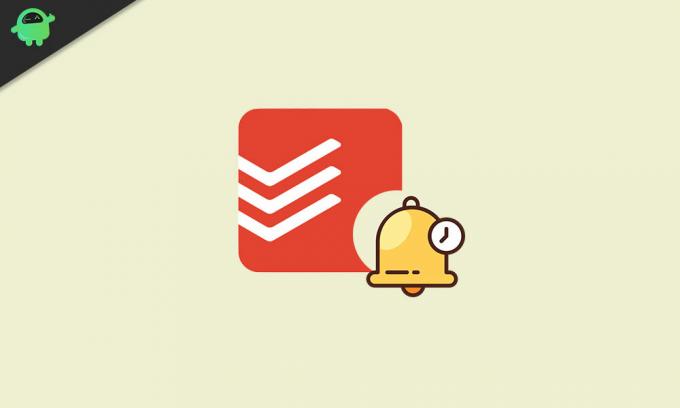
Innehållsförteckning
-
1 Ställ in påminnelser i Todoist
- 1.1 Ställa in Todoist-påminnelser på Windows 10 / macOS / Web
- 1.2 Ställa in Todoist-påminnelser på Android
- 1.3 Ställ in påminnelse på iOS
- 1.4 Kan du ställa in en anpassad påminnelse?
Ställ in påminnelser i Todoist
Den här funktionen är endast tillgänglig för Todoist-användare med premium- och företagskonton. Detta innebär att gratisanvändare inte kommer att kunna använda det. På förfallodagen och före 30 minuter av uppgiften (enligt inställningen av användaren) skickar Todoist påminnelsen.
Annonser
Användarna kan anpassa innan hur många minuter de vill få besked om sin uppgift. Det behöver inte 30 minuter. Du kan göra det 1 timme eller 15 minuter enligt dina önskemål. Du kan också bestämma om du vill få en push-avisering på din smartphone / surfplatta eller få en skrivbordsavisering. Du kan också föredra e-postmeddelanden om du vill.
Ställa in Todoist-påminnelser på Windows 10 / macOS / Web
- Klicka på kugghjulsikonen längst upp till höger för att gå till inställningar
- under det, klicka på Påminnelser
- Det kommer vara en kryssruta för att välja typ av anmälan du vill få
- Beroende på hur du vill få meddelandet finns det tre alternativ Mobile push-meddelanden, Desktop-push-meddelanden och e-post.
- Klicka på kryssrutan mot vilket alternativ du vill och du kommer att få ett meddelande om detta för de påminnelser du ställer in på Todoist.
Ställa in Todoist-påminnelser på Android
- Starta Todoist-appen
- Tryck på menyknappen> gå till inställningar > tryck sedan på Påminnelser
- Klicka sedan på Påminn mig via
- Välj hur du vill ha aviseringarna från mobil push-meddelande, Desktop push-meddelande och e-post.
Ställ in påminnelse på iOS
- Klicka på kugghjulsikonen längst upp till höger för att gå till inställningar
- under det, klicka på Påminnelser
- Knacka på Påminn mig via
- Välj vilken typ av meddelande du vill få.
Kan du ställa in en anpassad påminnelse?
Ja, det kan du och processen är nästan densamma i alla operativsystem du använder.
- Medan du lägger till eller redigerar en uppgift trycker du på ikonen för väckarklocka
- Tryck på klockikonen längst ned till vänster för att ställa in tid och datum för din uppgift
- Du kan också ställa in påminnelser på Todoist för att få ett meddelande på en viss plats.
- Tryck sedan på Skicka in ikon.
NOTERA:
- Platsbaserade påminnelser kan bara vara tillgängliga på Android- och iOS-enheter.
- Du kan inte välja att få platsbaserade påminnelser via e-post.
Så det handlar om hur man ställer påminnelser om Todoist på olika plattformar. Beroende på vilken enhet du använder kommer den här guiden att hjälpa dig.
Andra guider,
Annonser
- Hur man ansluter Google Drive och Dropbox med Todoist
- Google Drive synkroniseras inte i Windows 10: Så här fixar du
- Hur fixar jag Google Drive-fel när du skapar kopia
Swayam är en professionell teknisk bloggare med magisterexamen i datorprogram och har också erfarenhet av Android-utveckling. Han är en stark beundrare av Stock Android OS, förutom teknisk bloggning, han älskar att spela, resa och spela / undervisa gitarr.
![Så här ställer du in påminnelser i Todoist på dina enheter [Guide]](/uploads/acceptor/source/93/a9de3cd6-c029-40db-ae9a-5af22db16c6e_200x200__1_.png)


